موتور جستجوی اصلی گوگل را بسازید
در میان چند موتورهای جستجوی محبوب، هر کاربر برخی از آنها را انتخاب می کند و به طور مرتب به آن اشاره می کند. استفاده از جستجوی Google، من می خواهم این سیستم در مرورگر پیش فرض استفاده شود. آن را انجام ندهید کار زیادی نخواهد بود و حتی در کاربران تازه کار نیز زمان زیادی را صرف نمی کند.
P & G قرار دادن مقاله حامی مقاله در مورد "چگونه به جستجوی Google به طور پیش فرض" چگونه به جستجوی Yandex جستجو در اپرا به طور پیش فرض چگونه برای فعال کردن جستجو در صفحه چگونه به غیر فعال کردن تاریخچه
دستورالعمل
در مرورگر اینترنت اکسپلورر. منوی "سرویس" را باز کنید و دستور Observer Properties را انتخاب کنید. در برگه عمومی، روی دکمه تنظیمات در بخش جستجو کلیک کنید. بر روی خط خدمات جستجو و در پنجره سمت راست کلیک کنید تا از لیست جستجو انتخاب کنید سیستم گوگلو سپس روی دکمه پیش فرض کلیک کنید.
اگر Google در لیست نیست، روی «جستجوی سایر محصولات جستجوگر جستجو» در پایین جعبه محاوره کلیک کنید. در مجموعه های پسوند که تصمیم گرفتند، Google را پیدا کنند، روی کلیک بر روی کلیک کلیک کنید تا لینک را نصب کنید تا نصب شود، و کادر چک را در کنار "عرضه کننده پیش فرض جستجو" بررسی کنید.
در مرورگر گوگل کروم. برای فعال کردن منو، روی نماد آچار روی پانل کلیک کنید و "پارامترها" را انتخاب کنید. در بخش "جستجو"، روی دکمه "موتور جستجو" کلیک کنید. از لیست Google انتخاب کنید و روی دکمه پیش فرض استفاده کنید.
در مرورگر اپرا، روی دکمه "منو" کلیک کنید به بخش "تنظیمات" بروید و " تنظیمات عمومی" در برگه جستجو، را انتخاب کنید خدمات گوگل و روی دکمه "ویرایش" کلیک کنید. در کادر محاوره ای جدید، روی دکمه "جزئیات بیشتر" کلیک کنید و جعبه چک را در کنار "استفاده به عنوان سرویس جستجوی پیش فرض" انتخاب کنید.
در مرورگر موزیلا فایرفاکس. روی آیکون در نوار جستجو کلیک کنید، که در بالای پنجره مرورگر کنار رشته آدرس قرار دارد. موتور جستجوی گوگل را انتخاب کنید و روی نماد آن کلیک کنید. در حال حاضر گوگل به طور پیش فرض جستجو خواهد شد.
چقدر ساده استاخبار دیگر در مورد موضوع:
اینترنت منبع اطلاعات مختلف خود است، گاهی اوقات شخصیت بسیار شخصی را می گیرد. نه همیشه کاربر آماده اعلام شخصیت اطلاعات مورد نیاز او است، که او احتمالا می خواست. برای حفظ محرمانه بودن چنین مسائلی، شیوه های خلاقانه
چند سال پیش، تنها طراحان وب و طرح بندی طرح بندی ها توسط تعداد زیادی از مرورگرها مورد استفاده قرار گرفتند، زیرا محصولی که توسط آنها ایجاد شده بود، به همان اندازه هر مرورگر نگاه کرد. اما اکنون تقریبا هر کاربر چندین ناظر اینترنتی را ایجاد می کند، زیرا هر کدام از آنها در
اگر شما اغلب استفاده می کنید google Services، صفحه www.google.ru را به عنوان شروع در مرورگر خود نصب کنید و سپس هر زمان که شما آن را فعال کنید، نیازی به وارد کردن آدرس یا انتخاب یک نشانه نیست. حامی P & G مقاله در موضوع "چگونه به Google صفحه شروع"چگونه دوبار پیدا کنید
تقریبا هر مرورگر اینترنت مدرن پیکربندی شده است تا از نوار آدرس نه تنها به عنوان روش ورود به آدرس سایت استفاده شود، بلکه درخواست برای مقدار وارد شده موتور جستجو اگر آدرس نادرست وارد شود. هنگام استفاده از متفاوت برنامه های اضافیبه عنوان مثال، پانل های موتورهای جستجو
اگر مرورگر و موتور جستجو شما Google Chrome و Google هستند، شما فقط باید یک پرس و جو را در نوار آدرس وارد کنید و Enter را فشار دهید. و اگر این زن و شوهر اپرا و Yandex باشد، پس از پیکربندی یک جستجوی ساده به طور پیش فرض به طور پیش فرض کمی سخت است. مقاله P & G جایزه بندر
آخرین نسخه های محبوب اینترنت پیجر QIP (پیجر آرام آرام) با تمام غنای قابلیت و راحتی ارتباطات در پروتکل های مختلف، یک گروه تماس، و غیره، با یک عادت ناخوشایند تنظیم تعدادی از خدمات، در همه چیز غیر ضروری است. P & G SPONSOR P & G
در حال حاضر تمام مرورگرهای مدرن از ورود پرسش های جستجو از نوار آدرس پشتیبانی می کنند. در همان زمان، اکثر مرورگرهای وب به شما این امکان را می دهند که "موتور جستجو" مورد نظر را از لیست موجود انتخاب کنید.
گوگل محبوب ترین سیستم جستجو در جهان است، اما نه همه مرورگرها از آن به عنوان پیش فرض درخواست استفاده می کنند.
اگر شما همیشه می خواهید از Google استفاده کنید، این مقاله برای شما در مرورگر وب شماست. ما به شما خواهیم گفت که چگونه یک پلت فرم جستجو برای "شرکت" را در هر یک از محبوب ها ایجاد کنید این لحظه مرورگرها چنین فرصتی را ارائه می دهند.

بیایید شروع کنیم، البته، با رایج ترین مرورگر وب -. به طور کلی، به عنوان یک محصول غول اینترنت شناخته شده، این مرورگر در حال حاضر شامل جستجوی پیش فرض Google است. اما این اتفاق می افتد که پس از نصب برخی از جای خود، "موتور جستجو" دیگری را اشغال می کند.
در این مورد، برای اصلاح وضعیت باید مستقل باشد.
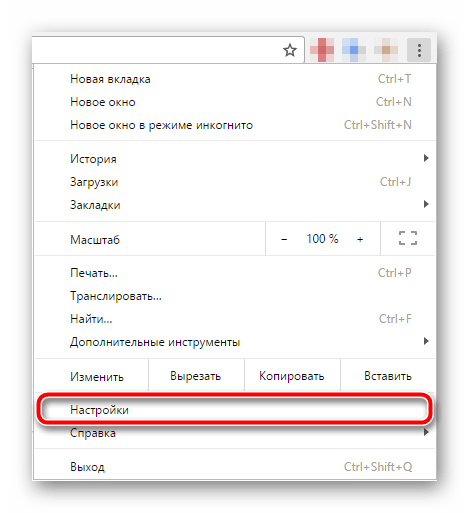
و این است. پس از این اقدامات ساده، هنگام جستجو در نوار آدرس (Omnibox)، Chrome دوباره توسط جستجوی Google نمایش داده می شود.
موزیلا فایرفاکس.
![]()
در زمان این نوشتن، جستجوی پیش فرض از جستجوی Yandex استفاده می کند. حداقل، نسخه برنامه برای بخش روسی زبان کاربران. بنابراین، اگر می خواهید از Google استفاده کنید، باید وضعیت را اصلاح کنید.
شما می توانید آن را، دوباره، به معنای واقعی کلمه برای چند کلیک.
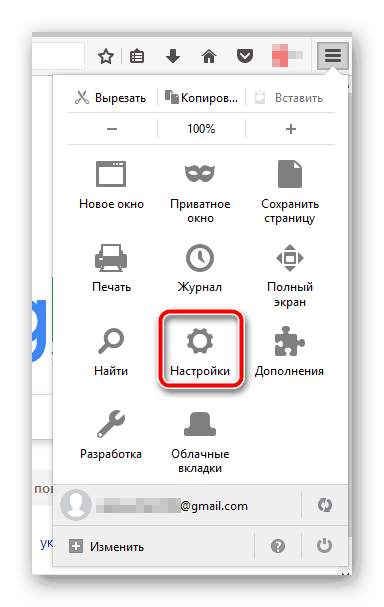
انجام شده است. در حال حاضر جستجو سریع در گوگل نه تنها از طریق خط تنظیم آدرس، بلکه یک جداگانه، جستجو، که به سمت راست حذف شده است، امکان پذیر است و بر اساس آن مشخص شده است.
اپرا
در ابتدا، و همچنین کروم، از جستجوی گوگل استفاده می کند. به هر حال، این مرورگر وب بر اساس آن است پروژه باز "شرکت های خوب" -.
اگر پس از تمام جستجو برای پیش فرض تغییر کرده بود و لازم است به بازگشت به این "پست" گوگل، در اینجا، همانطور که آنها می گویند، همه از همان اپرا.
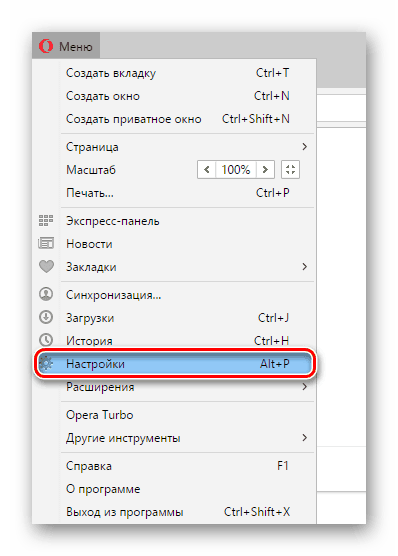
در واقع، فرآیند تنظیم موتور جستجوی پیش فرض در اپرا تقریبا هیچ تغییری در بالا نیست.
لبه مایکروسافت

و در اینجا همه چیز کمی متفاوت است. اول، به منظور گوگل در لیست موتورهای جستجو موجود ظاهر می شود، شما باید حداقل از سایت استفاده کنید. google.ru از طریق . ثانیا، تنظیم مربوطه بسیار "HID" است و به همین ترتیب برای پیدا کردن آن تا حدودی دشوار است.
فرآیند تغییر "موتور جستجو" به طور پیش فرض در لبه مایکروسافت به شرح زیر است.
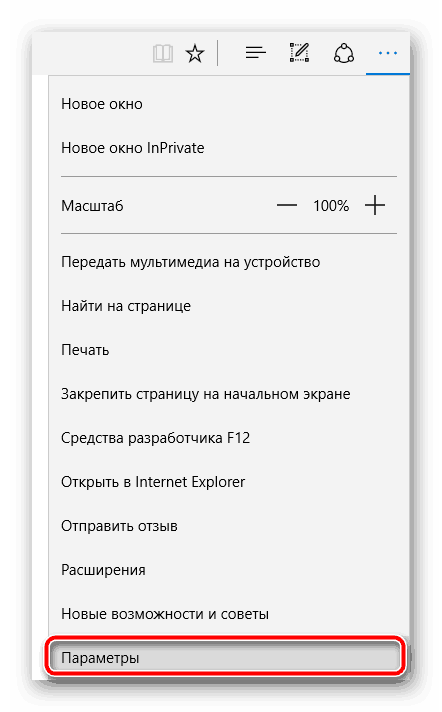
باز هم، اگر در MS Edge، جستجوی گوگل قبلا استفاده نشده بود، شما آن را در این لیست نمی بینید.
اینترنت اکسپلورر.

خوب، کجا بدون "عزیزم". جستجوی سریع نوار آدرس شروع به نگهداری در نسخه هشتم "خر" کرد. با این حال، فرآیند نصب موتور جستجوی پیش فرض به طور مداوم با تغییر اعداد از نام مرورگر وب تغییر کرده است.
ما تنظیمات جستجوی Google را به عنوان مثال اصلی در نظر می گیریم. آخرین نسخه اینترنت اکسپلورر یازدهم است.
در مقایسه با مرورگرهای قبلی در اینجا هنوز هم گیج کننده است.
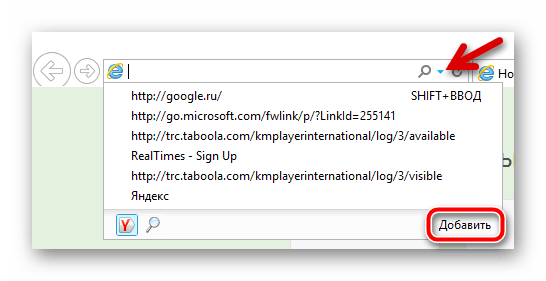
این همه است هیچ چیز دشوار در این، در اصل، نه.
معمولا، جستجوی پیش فرض در مرورگر بدون مشکل نشان داده شده است. اما اگر آن را به طور قطعی غیرممکن به انجام آن و هر بار پس از تغییر موتور جستجوی اصلی، دوباره به چیز دیگری تغییر می کند.
در این مورد، توضیح منطقی ترین عفونت ویروس کامپیوتر شما است. برای حذف آن، می توانید از هر استفاده کنید آنتی ویروس به نظر می رسد.
پس از تمیز کردن سیستم از یک مشکل مخرب با عدم امکان تغییر موتور جستجو در مرورگر باید ناپدید شود.
مطبوعات تنظیم آیکون تنظیمات.
تب جدید باز می شود
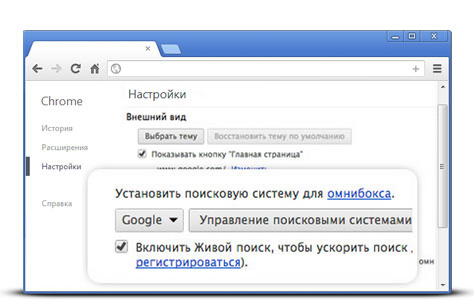
گوگل.
اضافه کردن.
خوب.
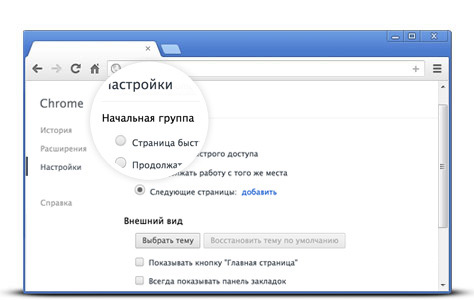
مطبوعات تنظیم آیکون در گوشه سمت راست بالا و انتخاب کنید تنظیمات.
تب جدید باز می شود
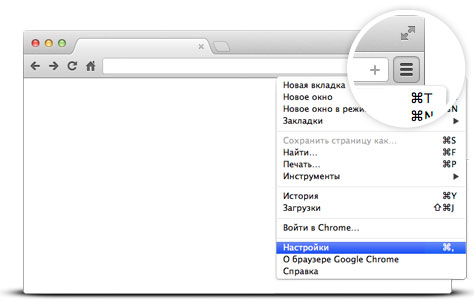
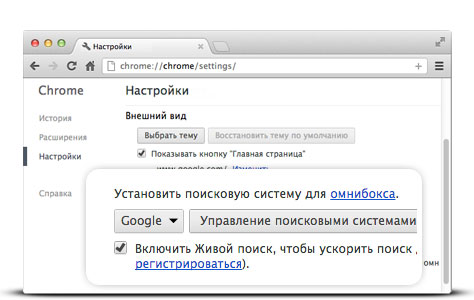
مرحله 2. جستجوی Google را به صورت پیش فرض
در بخش "جستجو" در منوی کشویی، را انتخاب کنید گوگل.
مرحله 3. صفحه Google Start را بسازید
در بخش "گروه اولیه"، "صفحات زیر را انتخاب کنید:" و کلیک کنید اضافه کردن.
در زمینه ای که ظاهر می شود، www.set را وارد کنید. کلیک خوب.
برگه تنظیمات را ببندید تغییرات به صورت خودکار ذخیره می شود.
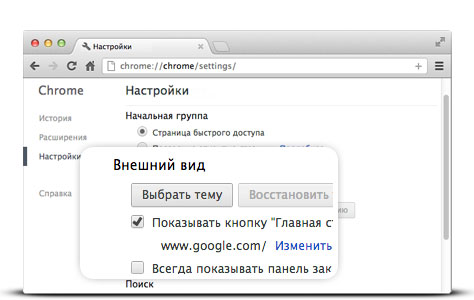
جستجوی Google را به طور پیش فرض انجام دهید
کلیک فلش پایین در سمت چپ پنجره جستجو.
انتخاب کنید گوگل در منوی کشویی
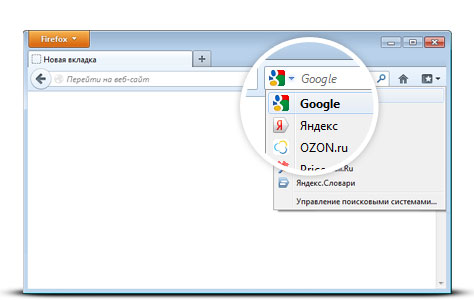
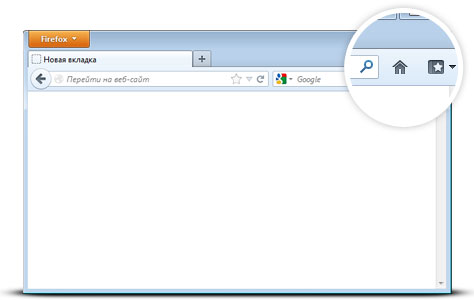
صفحه نخست
آره.
روی کلیک کنید فایرفاکس در گوشه بالا سمت چپ، سپس را انتخاب کنید گزینه ها.، و سپس روی کلیک کنید گزینه ها. در منوی سمت راست
کلیک کنید روی عمومی دکمه در منوی بالا با تصویر یک سوئیچ.
جنب. هنگامی که فایرفاکس شروع می شودمنوی کشویی را باز کنید و انتخاب کنید صفحه اصلی من را نشان بده.
www.syt را در صفحه نخست جعبه و کلیک کنید خوب. نجات دادن.
![]()
مرحله 1. Google Search را به طور پیش فرض انجام دهید
کلیک فلش پایین در سمت چپ پنجره جستجو.
انتخاب کنید گوگل در منوی کشویی
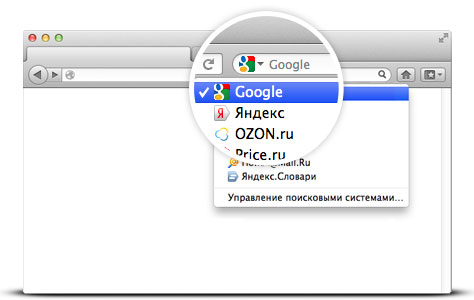
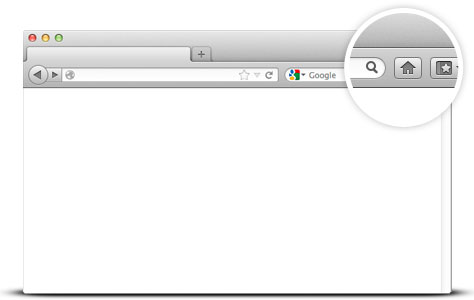
بیشتر: Google Start Page
با استفاده از ماوس کشیدن آیکون Google Blue، در زیر نشان داده شده است، در آیکون صفحه نخستواقع در گوشه سمت راست بالای مرورگر شما.
سپس در پنجره پاپ آپ کلیک کنید آره.
... یا صفحه شروع را به صورت دستی تغییر دهید
انتخاب کنید فایرفاکس از نوار منو، سپس روی کلیک کنید اولویت ها..
www.syt را در صفحه نخست جعبه، و پنجره تنظیمات را برای ذخیره ذخیره کنید.
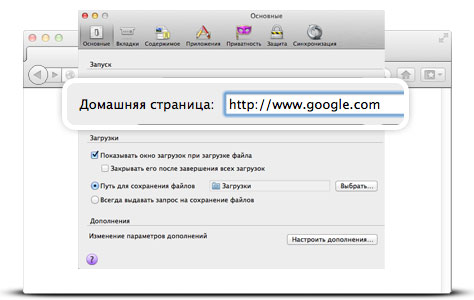
مرحله 1. تنظیمات مرورگر را باز کنید
کلیک صفری در منوی اپل و انتخاب کنید تنظیمات.
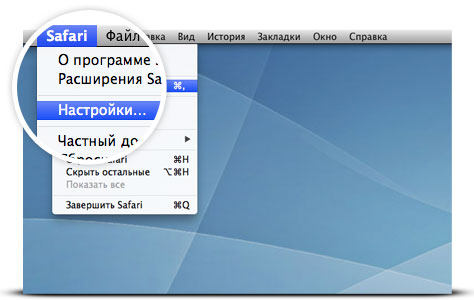
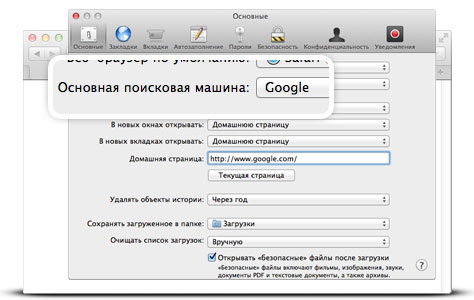
مرحله 2. جستجوی Google را به صورت پیش فرض
در منوی کشویی موتور جستجوی اولیه انتخاب کنید گوگل.
مرحله 3. صفحه Google Start را بسازید
جنب. پنجره های جدید با باز کردنمنوی کشویی را باز کنید و انتخاب کنید صفحه نخست.. منوی کشویی بعدی را باز کنید و انتخاب کنید صفحه نخست. برای دیدن صفحه اصلی خود در زبانه های جدید.
سپس www.sight را به جعبه کنار تایپ کنید صفحه نخست..
تغییرات شما ذخیره می شود
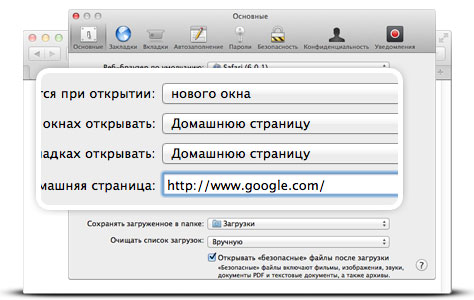
مرحله 1. تنظیمات مرورگر را باز کنید
کلیک اپرا در منوی بالا و انتخاب کنید تنظیمات، و سپس تنظیمات عمومی. مدت زمان، تنظیمات یا مولفه های. اگر منوی اصلی یک مورد داشته باشد سرویس، روی آن کلیک کنید و انتخاب کنید خواص ناظر.
توصیه ما: دانلود، سریع و رایگان مرورگر. رعد و برق Google Chrome صفحات وب و برنامه های کاربردی را باز می کند.
